小米手机自带的照片编辑功能让用户可以轻松地对照片进行各种调整和美化,从基本的裁剪、旋转、调整亮度对比度到更高级的滤镜效果、人像美化功能,小米手机的图片编辑功能涵盖了各种需求。无论是想要简单地修饰一下照片,还是想要制作出专业级别的效果,用户都可以通过小米手机自带的照片编辑功能实现自己的需求。接下来让我们一起来一下小米手机图片编辑的设置方法和技巧吧!
小米自带照片编辑功能教程
操作方法:
1.首先,在小米手机的界面上打开“相册”APP。注意:我的位置如图所示,但大家可能的图标位置和形状会有所差异
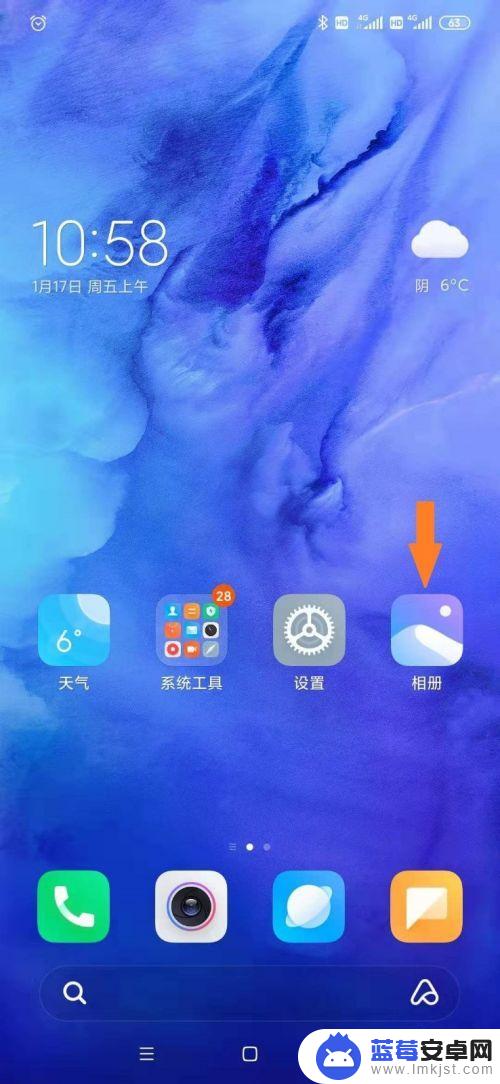
2.选择我们想进一步美化的照片,打开照片并点击“编辑”图标,进入编辑界面

3.进入编辑界面后,会出现系列编辑类型的图标。在图标中选择“增强”图标,进入增强工具内容

4.我们根据当前图片的亮度,适当调整图片的亮度以满足我们对照片亮度的需求。操作时,首先点击“亮度”图标,然后拉动滑条到合适的强度即可
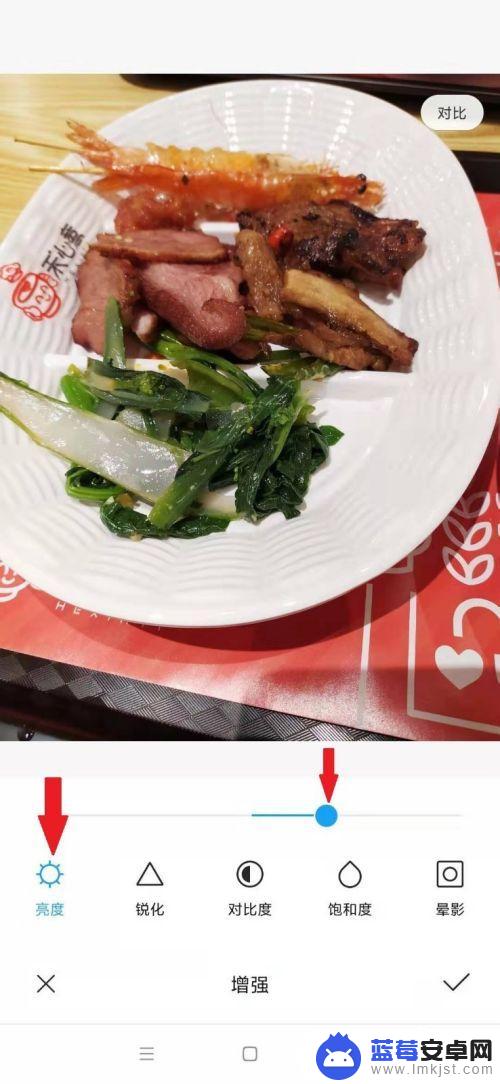
5.我们根据当前图片的锐化,适当调整图片的锐化程度,以增强图像的细节呈现。操作时,首先点击“锐化”图标,然后拉动滑条到合适的强度即可
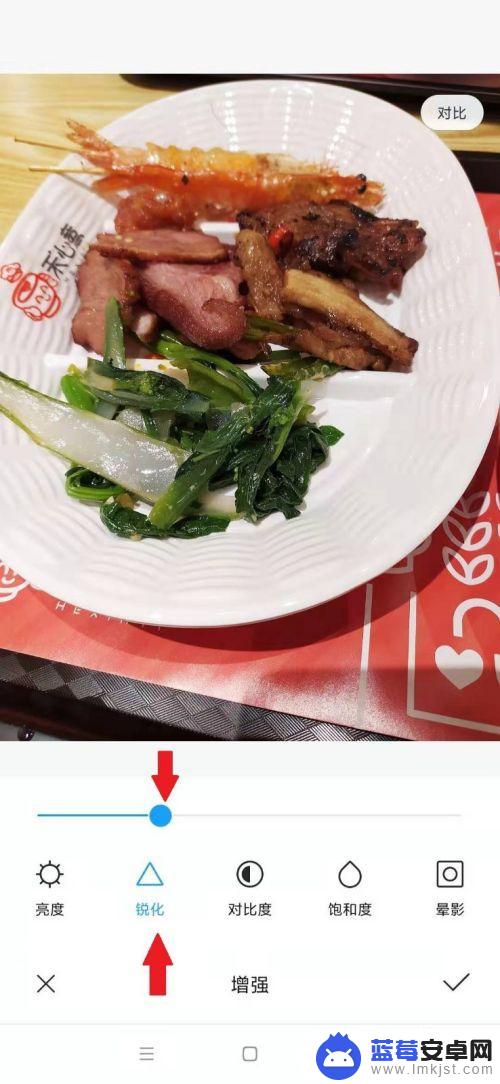
6.我们调节图像的对比度,来增强主体和非主体之间的呈现差异,增强我们的视觉冲击感。操作时,首先点击“对比度”图标,然后拉动滑条到合适的强度即可
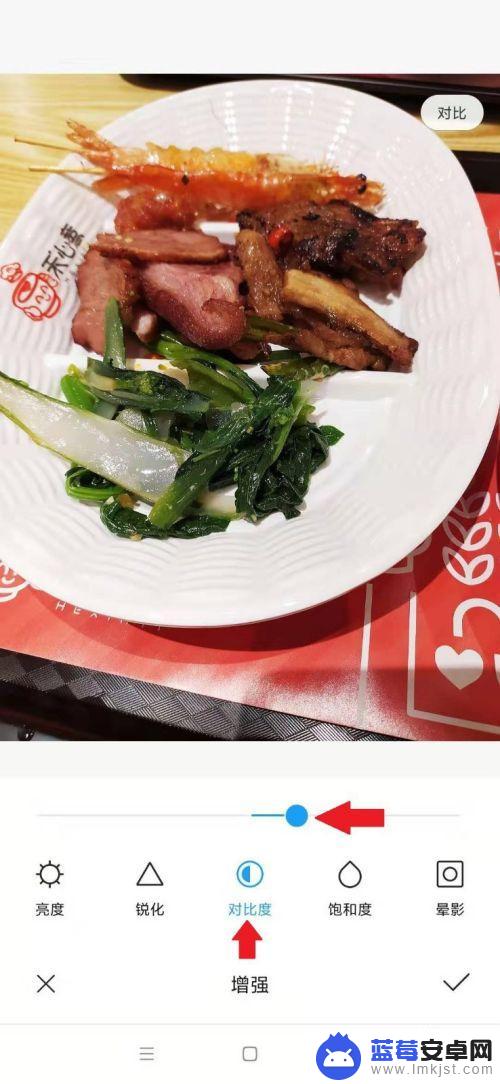
7.我们调节图像的饱和度,来增加图像的色彩丰富度,使图片不会显得灰蒙黯淡。操作时,首先点击“饱和度”图标,然后拉动滑条到合适的强度即可
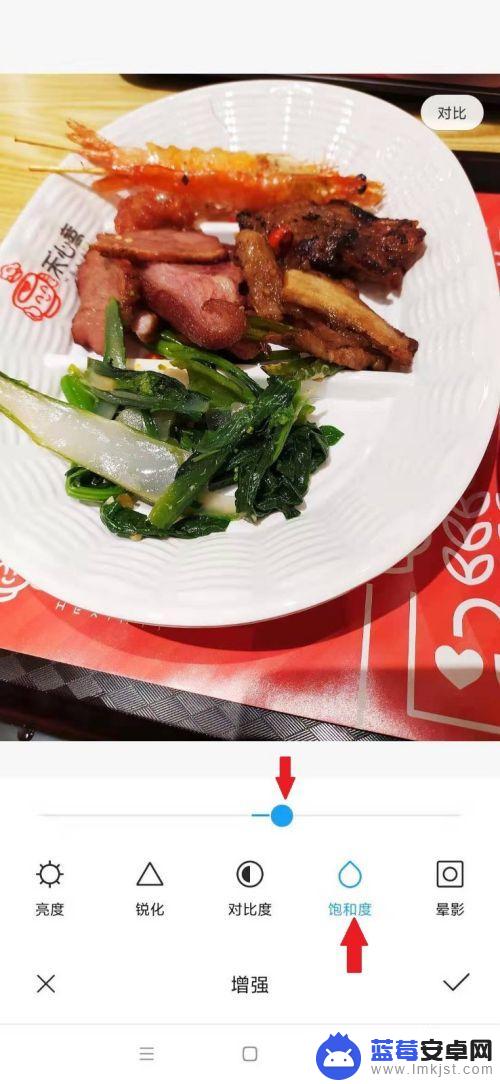
8.最后,我们调节图像的四角的晕影程度。来营造镜头光强渐变的效果,以突出拍摄的主题。操作时,首先点击“晕影”图标,然后拉动滑条到合适的强度即可。同时,改不调节好后需要保存哦
9.最后我们来看下处理前后的图片对比,是不是图片一下子更加美丽了。连食物都更加诱人了!(上图是原图,下图是效果图)
觉得有用的话,记得给我投票哦


以上就是关于小米手机图片编辑设置的全部内容,如果您遇到相同情况,可以按照以上方法解决。












